问:360安全路由P1(C403)怎么IP/MAC绑定?想给其中几台电脑/手机固定IP地址,但是发现经常自动变更。登录360路由器P1后台也没找到IPMAC绑定的功能选项,请问如何在360P1上预留IP和MAC地址?
答:IP/MAC地址绑定功能是一种有效防止IP地址冲突和解决IP地址变动的方法。由于这个功能的使用频率并不是很高,所以,360路由器将这个功能放在了比较深的位置需要多点击下才能找到。
在本文本站小编来分享如何进行IP/MAC绑定的操作以便解决绑定地址的需求。

IP地址
准备工具:
- 360P1一台
- 电脑一部(台式机、笔记本均可)
注意:开始设置360路由器IPMAC功能之前,调试设备(电脑或手机)是已经连接360P1的。后面小编不再重复操作步骤。
1、登录360P1后台
打开电脑上的浏览器,在浏览器地址栏内输入luyou.360.cn或ihome.360.cn或192.168.0.1,接着敲击键盘上回车键“Enter”,输入登录密码即登录到路由器后台。
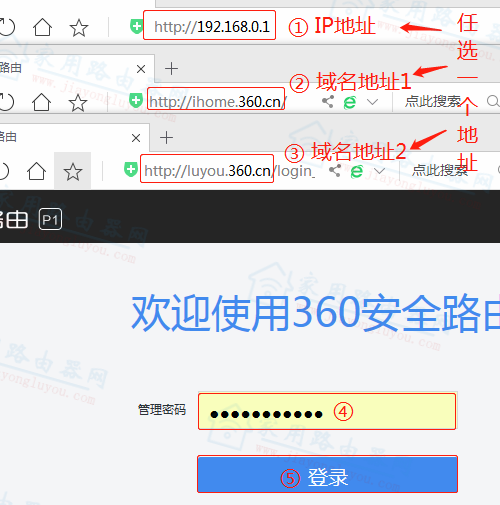
登录360路由器后台
相关阅读:
- luyou.360.cn管理页面登录不了的解决方法
2、找到[修改路由器地址]选项
登录到360路由器P1后台界面,按照路径:①[路由设置]--②[高级设置]--④[修改路由器地址],选择修改路由器地址并点击进入。
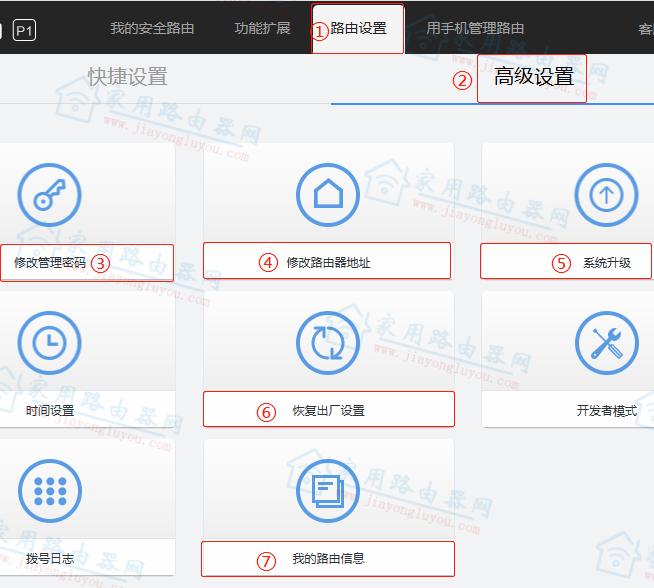
360路由器之路由设置-高级设置
3、选择DHCP地址保留
在进入到[修改路由器地址]选项后,可以看到两项,一项是[路由器地址]、一项是[DHCP地址保留]。因为这里我们是要IPMAC绑定预留IP和MAC,所以这里选择①[DHCP地址保留]。然后,点击②[新增],进行IPMAC添加。
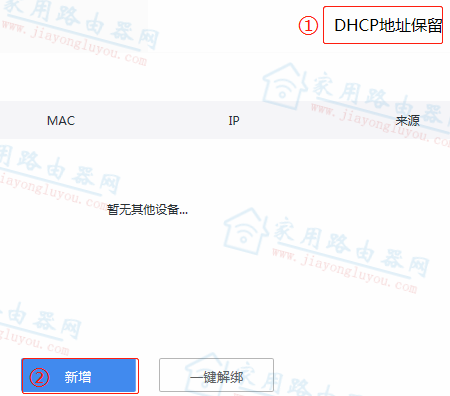
360路由器IPMAC绑定
4、IP/MAC地址绑定
在上一步点击[新增]后,可以看到已经在线主机的IP和MAC,这里可以选择[手动添加],也可以选择[一键绑定],根据自己的情况来选择。
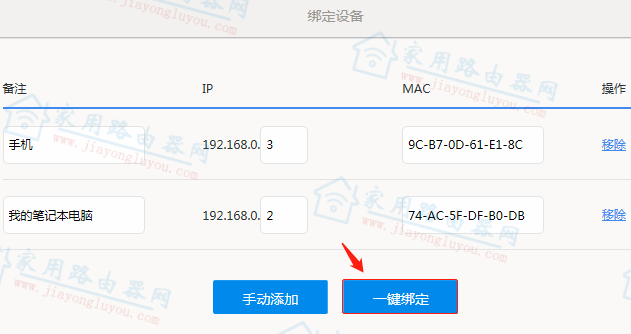
360路由器IPMAC绑定
5、绑定完效果
本站小编以自己的手机为例,只添加了备注为手机的IP和MAC地址。如下图:
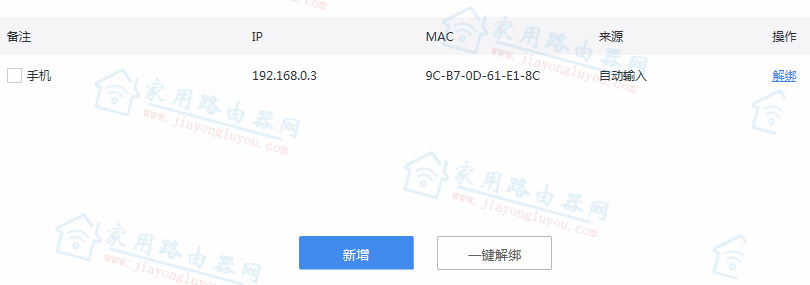
360路由器IPMAC绑定
备注:
这里的IPMAC绑定比较灵活,可以随时添加和解绑。请根据自己的实际情况来选择添加和去除哪些IPMAC。
360路由器P1地址绑定小结:
虽然IPMAC绑定使用到的频率小了,但并不是说用不到了。对于一些特殊需求的用户来说,看到本篇教程希望可以豁然开朗。
- 360安全路由P1怎么升级固件系统?
- [手机版]360安全路由P1恢复出厂的方法
- 360安全路由全国400客服和售后服务网点[详细分享]!